苹果M3笔记本作为MacBook系列的新宠,以其强大的性能和出色的能效比赢得了众多用户的青睐。然而,随着时间的推移,任何电脑都可能堆积起无用的文件和数...
2025-03-07 14 清理垃圾
苹果笔记本用户们,你们有遇到过在日常使用中遇到缓慢、卡顿或存储空间不足的情况吗?这些往往是因为系统中积累了大量无用的垃圾文件。为了提高你的MacBook性能,你需要知道如何进行彻底清理。本文将详细指导你如何清理苹果笔记本的垃圾文件,帮助你恢复系统的流畅及清爽。
在进行清洁之前,我们需要了解到,清理MacBook并不只关乎删除临时文件,更是对系统磁盘、缓存和过时应用的全面检修。下面将为您详细展示如何一步步彻底清理苹果笔记本,恢复系统活力。
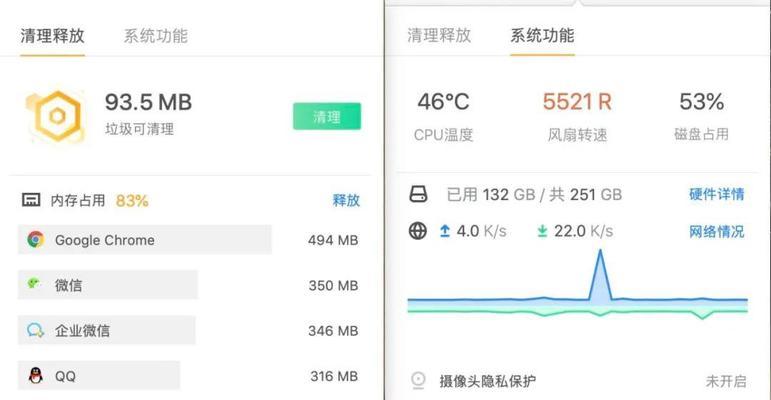
在开始清理之前,建议您创建一个备份。以防在删除文件时意外删除重要数据。可以通过TimeMachine或任何兼容的外部硬盘驱动器进行备份操作。
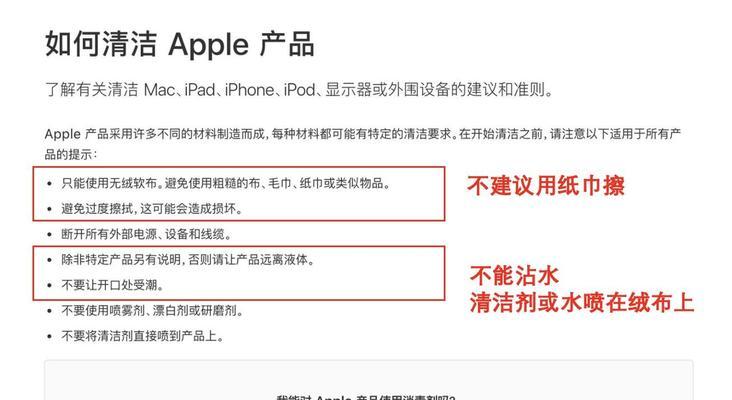
1.清理下载文件夹
下载文件夹通常是垃圾文件的“重灾区”,先从这里开始清理:
打开Finder,选择“下载”文件夹。
通过查看文件大小和最近修改日期,手动挑选出不再需要的文件删除。
对于不确定的文件,建议转移到外部存储设备。
2.管理邮件附件
邮箱中的附件也是一个潜在的大空间占用者:
在邮件客户端(如苹果自带的Mail)中,浏览“附件”文件夹。
删除不必要的大文件,并定期清理邮件箱。
3.清理系统缓存
系统缓存文件通常可以安全删除,但清理需要谨慎:
使用清洁工具如OnyX或CleanMyMacX等,它们能帮助你安全地清理缓存而不会干扰系统运行。
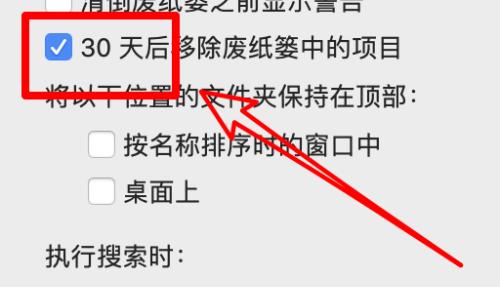
1.卸载不再需要的应用程序
应用程序及其相关的文件如果不经常使用,就应当被清理掉:
打开“应用程序”文件夹。
将不再需要的应用拖到废纸篓并清空。
对于一些应用程序,建议到其官方网站手动下载卸载程序。
2.清理应用的残余文件
有些应用可能在卸载后留下残余文件,如何处理:
使用系统工具如DaisyDisk来识别并清理这些文件。
1.释放空间的磁盘工具
使用内置磁盘工具优化性能:
打开“磁盘工具”。
选择你的启动磁盘,点击“运行优化”和“运行磁盘检查”。
2.管理启动项
减少启动项可以加快启动速度:
进入系统偏好设置>用户与群组,选择当前用户,点击“登录项”。
取消勾选不需要在启动时自动运行的程序。
除了上述的步骤,这里还有一些实用的技巧:
使用Siri建议,在Siri设置中开启定期清理的提醒。
定期使用iCloud进行数据同步,减少本地存储占用。
对于过度占用空间的文件,可以考虑使用压缩工具压缩存储。
为了方便用户进行清理操作,这里推荐几款实用的MacOS清理工具:
[OnyX](https://www.titaniumsoftware.fr/en/onyx.html):免费的系统优化工具。
[CleanMyMacX](https://cleanmymac.com/):付费的全功能清理工具。
[DaisyDisk](https://daisydiskapp.com/):具有直观界面的磁盘空间分析工具。
苹果笔记本的彻底清理不仅能释放存储空间,还能提升系统性能。通过以上的步骤,即使是初学者也能轻松完成。只要定期维护,你的MacBook将会持续高效运行。综合以上,希望本篇指南能助你一臂之力,给你的苹果笔记本注入新的活力。
标签: 清理垃圾
版权声明:本文内容由互联网用户自发贡献,该文观点仅代表作者本人。本站仅提供信息存储空间服务,不拥有所有权,不承担相关法律责任。如发现本站有涉嫌抄袭侵权/违法违规的内容, 请发送邮件至 3561739510@qq.com 举报,一经查实,本站将立刻删除。
相关文章

苹果M3笔记本作为MacBook系列的新宠,以其强大的性能和出色的能效比赢得了众多用户的青睐。然而,随着时间的推移,任何电脑都可能堆积起无用的文件和数...
2025-03-07 14 清理垃圾
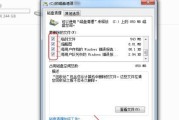
随着使用时间的增长,我们的电脑存储空间往往会被垃圾文件填满,这不仅占据了宝贵的硬盘空间,还影响了电脑的运行速度。而C盘是我们电脑中最常见的存储盘符,也...
2024-07-25 119 清理垃圾

随着智能手机的普及,手机病毒和垃圾文件的威胁也日益增加。为了保护手机安全,提高手机的运行效率,选择一款好用的手机安全软件变得尤为重要。本文将为大家推荐...
2024-07-15 100 清理垃圾
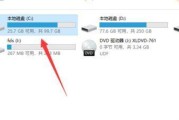
C盘中的垃圾文件会越来越多、在电脑使用过程中,随着时间的推移。影响了电脑的性能,这些垃圾文件占据了宝贵的硬盘空间。变得非常重要,并及时清理、了解C盘中...
2024-06-13 109 清理垃圾
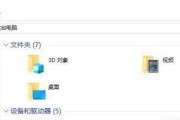
随着时间的推移,我们的电脑会渐渐变慢,一个重要的原因是系统C盘中积累了大量的垃圾文件。本文将向大家介绍如何高效清理系统C盘垃圾,让你的电脑焕然一新。...
2024-06-05 125 清理垃圾

随着时间的推移,我们的电脑上积累了大量的垃圾文件,特别是C盘往往是最容易被占满的一个分区。然而,在清理垃圾的过程中,我们也面临着误删除重要文件的风险。...
2024-06-01 211 清理垃圾